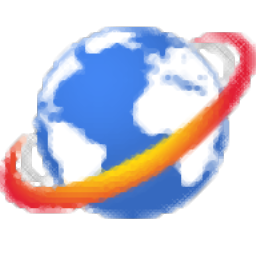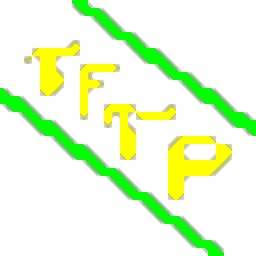Xftp5绿色
v5.0 特别版- 软件大小:7.70 MB
- 更新日期:2019-05-21 14:04
- 软件语言:简体中文
- 软件类别:FTP 工具
- 软件授权:免费版
- 软件官网:待审核
- 适用平台:WinXP, Win7, Win8, Win10, WinAll
- 软件厂商:

软件介绍 人气软件 下载地址
Xftp5是一款专业的网络传输文件工具,软件能够支持SFTP、FTP两种文件传输协议,用户可以通过创建与登录FTP站点,即可快速进行文件传输,而且其提供了简单易用的文件管理界面,用户可以十分直观的使用,在操作上更加的简单,而且其具备极高的传输效率以及安全保护功能,并支持用户查看具体的进度,还可以自动生成日志,便于您的查看,非常的方便实用,有需要的用户赶紧下载吧!
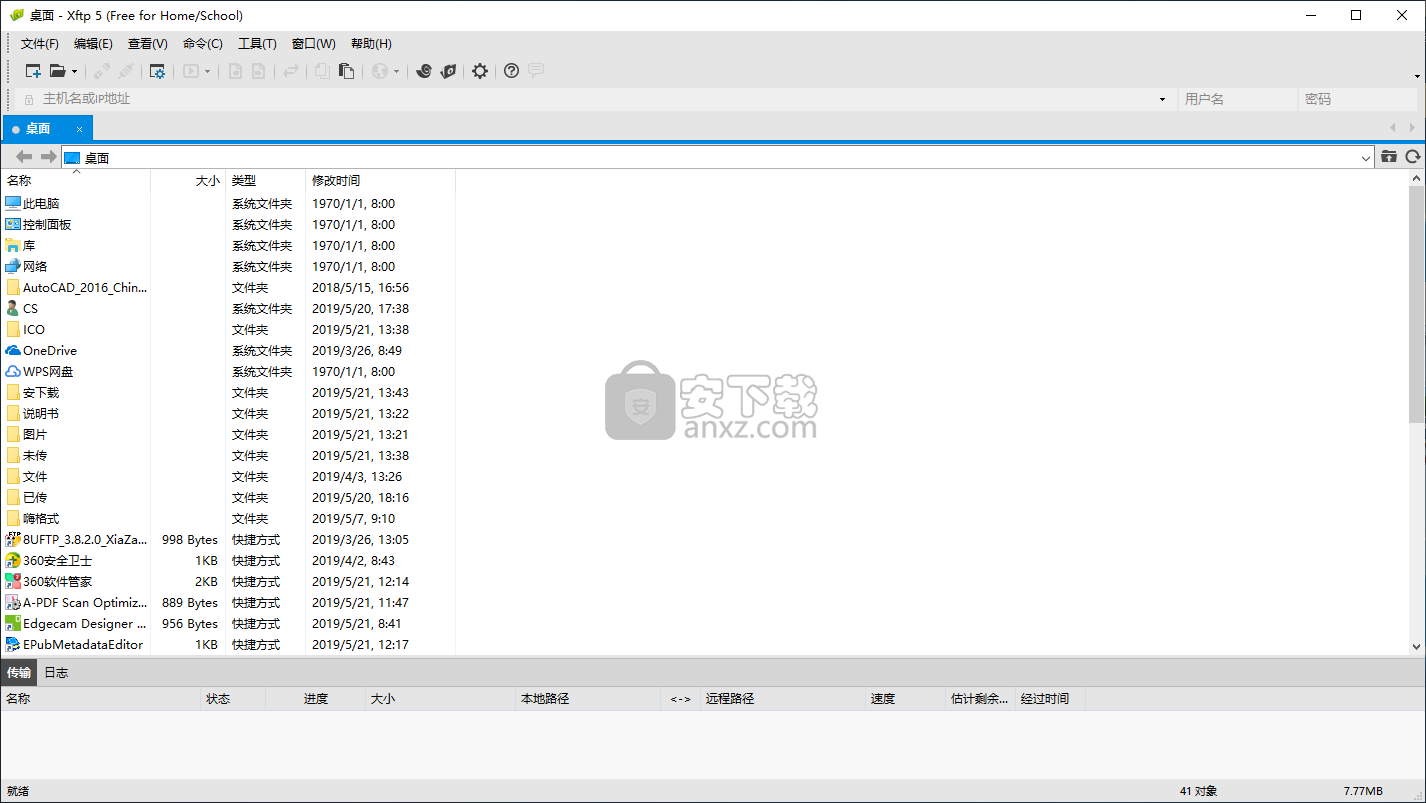
软件功能
功能强大的SFTP,FTP文件传输程序,可帮助您将重要文件和文件夹移动到安全服务器
Xftp是一个软件应用程序,可以帮助您通过网络传输文档。尽管它可以在Windows上运行,但用户也可以安全地将文件传输到Unix / Linux主机。还支持SFTP协议,因此所有网络流量都是加密的。
用户界面非常直观,您应该能够立即掌握该程序。它采用干净的布局,所有选项都整齐地显示出来。
要创建用于通过网络交换文件的新会话,您应输入文件会话的名称,主机名或IP地址,适当的协议,远程服务器使用的端口号以及用户帐户。
您可以从本地文件夹窗口中选择要传输的文件,或者只需将它们拖放到主窗口即可。可以使用两个以上的窗格,每个窗格可以包含多个选项卡。因此,可以在单个Xftp窗口中打开多个会话。
Xftp包含许多有用的功能,可以使文件传输更容易,更快捷。例如,它具有同步功能,可以帮助您使用本地文件夹从远程路径同步文件和文件夹。
此外,该程序捆绑了一个直接编辑功能,允许用户使用Windows记事本编辑远程文件。通过这种方式,您可以快速编辑文件而无需下载文件。也可以重命名,删除或创建新文件。
总的来说,Xftp是一个可靠的应用程序,可以帮助您以安全的方式传输文件。它支持加密和用户身份验证,以实现安全的Internet连接,多个平移和选项卡以及许多其他有用的功能。
软件特色
FTP / SFTP客户端具有多个同时主机连接,拖放支持,待处理文件传输队列和自动后任务操作,同步浏览,用户和主机密钥文件管理,上传/下载速度控制等 重要的提醒
Xftp 是一个用户友好的免费数据传输工具,提供对FTP和SFTP的支持,使您可以使用任何这些协议连接到个人或公共网站,以便下载和上载文件,以及其他功能。
FTP / SFT客户端,支持多个连接
它通过SFTP(SSH2)支持用户身份验证,但也适用于常规FTP传输。它包含在多标签界面中,允许您轻松地在不同部分之间切换,并快速上传或下载文件。
此外,您可以同时建立到不同主机的多个连接,以便以节省时间的方式方便地处理文件操作。可以在本地目录和远程目录之间拖放项目,也可以指定用于双击列表中项目的操作(传输,打开,属性,编辑)。
同步浏览,文件权限管理器,直接文件编辑等
此外,通过此实用程序,您可以通过在并排窗口中打开内容来同步本地和远程位置之间的内容。它以双向模式工作(两个文件夹将获得相同的内容)或单向模式(源将使用输出中的最新文件进行更新,反之亦然)。
但是Xftp 的功能并没有在这里结束。该程序允许您管理远程文件的用户权限,使用文本编辑器编辑它们而无需先下载它们,创建带有待执行任务的传输列表以自动执行,并设置自动后任务操作,管理用户和主机密钥文件,生成新用户密钥,限制下载和上传速度,以及通过应用程序在会话源上的活动检查日志详细信息。
总而言之,Xftp Free似乎拥有所有必要的元素,可以让您在高效可靠的FTP / SFTP客户端上保持开心。它在其引擎盖下具有许多强大而实用的功能。
在创建或编辑会话时能够同步会话和主机名。
添加对ChaCha20-Poly1305密码的支持。
现在可以更改默认会话的端口号。
现在可以从文件菜单编辑当前和默认会话属性。
现在可以从标准按钮工具栏编辑当前和默认会话属性。
从“本地”选项卡添加的FIX书签不会立即显示在列表中。
使用方法
创建会话
1.在[文件]菜单中选择[新建]。 将显示“新建会话属性”对话框。
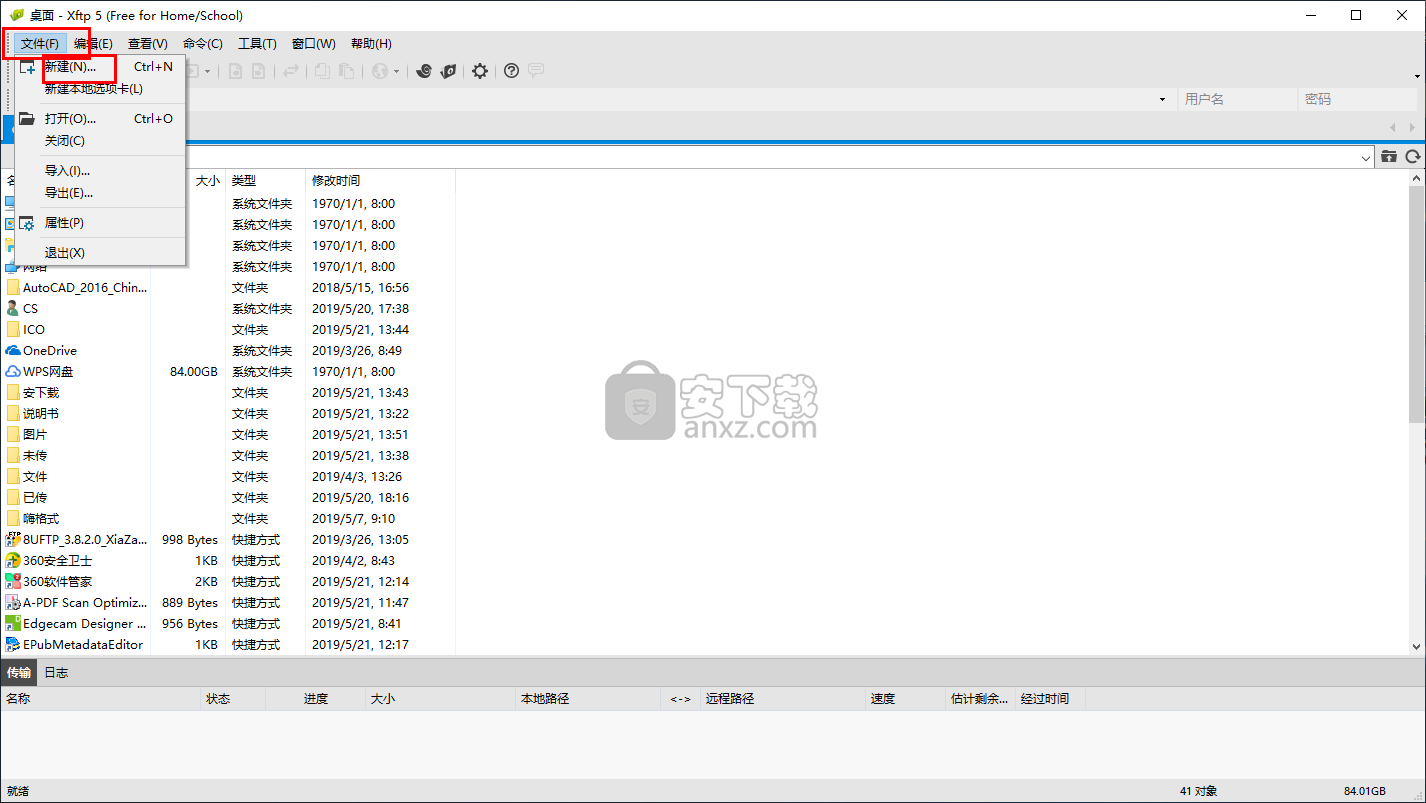
“新建会话属性”对话框
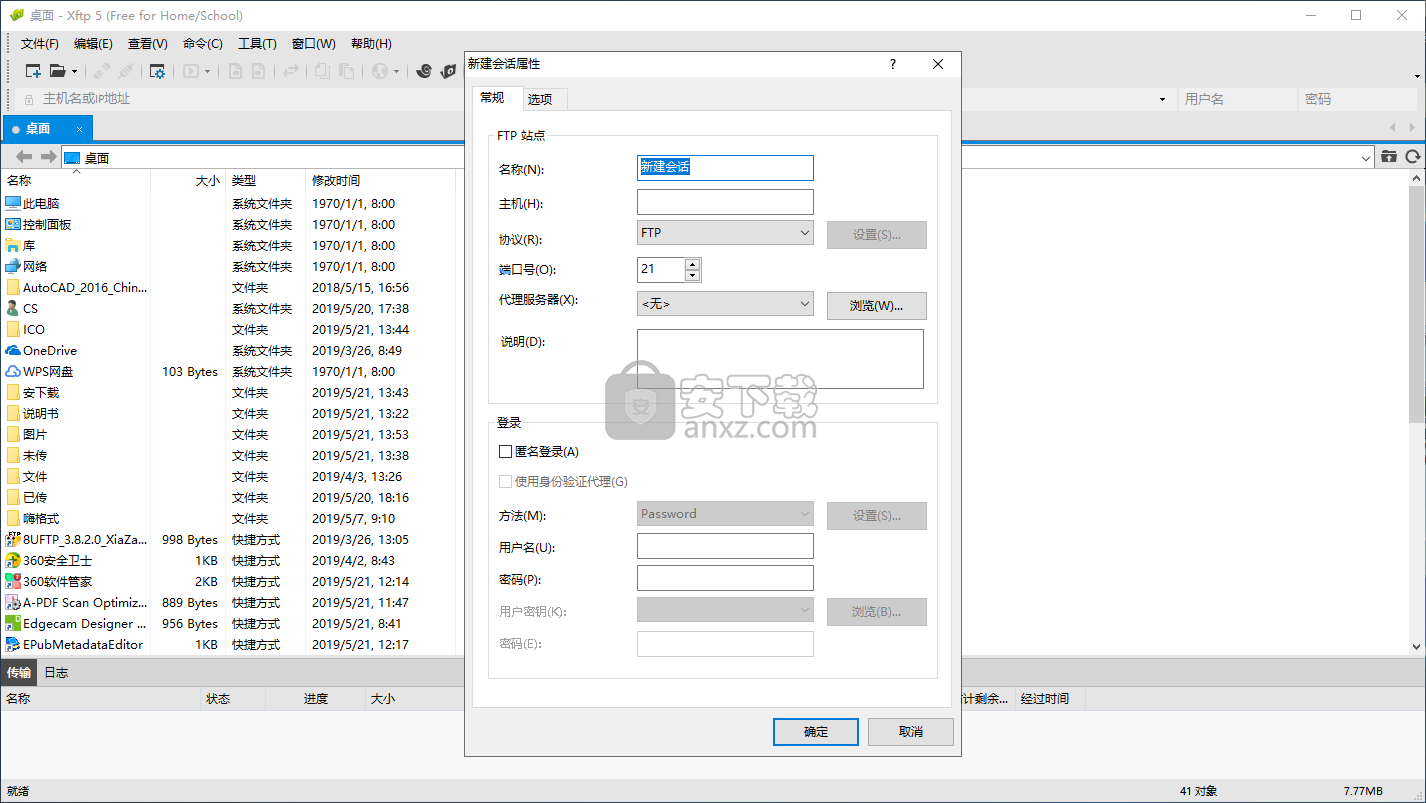
2.在[名称]中输入会话名称。
3.在[主机]中输入主机名或IP地址。
4.从[协议]列表中选择适当的协议。
5.在[端口号]中输入远程服务器使用的端口号。
6.在[用户名]中输入服务器的用户帐户。
7.单击[确定]。
文件管理
使用Xftp,用户可以执行,重命名和删除文件;创建新文件;或直接编辑远程文件夹中的文件。此外,Xftp还提供了使用主要由用户使用的编辑器编辑文件的功能。 Xftp提供与Windows资源管理器相同的用户界面,因此Windows用户可以方便地管理文件。
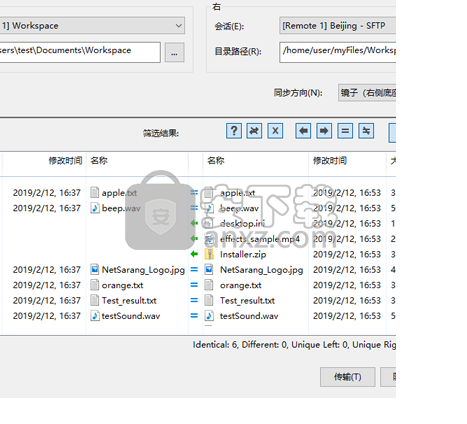
执行文件:
1.选择要在本地文件夹窗口或远程文件夹窗口中执行的文件。
2.右键单击并选择[打开]。
* 注意
将远程文件下载到临时文件夹后执行。执行本地文件夹时,将打开该文件夹的文件资源管理器。
重命名文件或文件夹:
1.从本地或远程文件夹窗口中选择要重命名的文件或文件夹。
2.选择以下方法之一:
·从[命令]菜单中选择[重命名]。
·右键单击并选择[重命名]。
3.出现输入框时,输入新文件名。
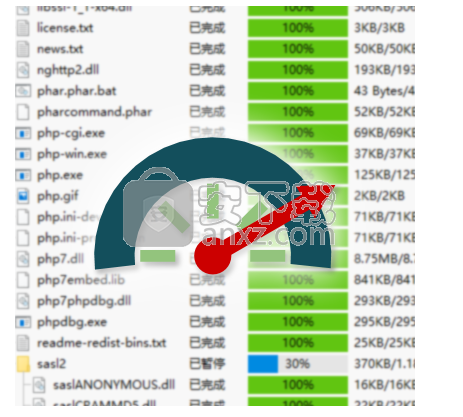
4.按Enter键。
删除文件或文件夹:
1.从本地或远程文件夹窗口中选择要删除的文件或文件夹。
2.选择以下方法之一:
·从[命令]菜单中选择[删除]。
·右键单击并选择[删除]。
3.显示“删除文件”对话框时,选择[是]。
更改远程计算机文件权限:
1.从远程文件夹窗口中选择要更改其权限的文件。
2.选择以下方法之一。
·从[命令]菜单中选择[更改权限]。
·右键单击并选择[更改权限]。
3.从“更改权限”对话框中选择要更改的权限。
4.单击[确定]。
* 注意
此功能通过UNIX远程计算机提供,因此远程计算机操作系统必须与UNIX兼容。根据远程计算机类型,更改权限可能会失败。
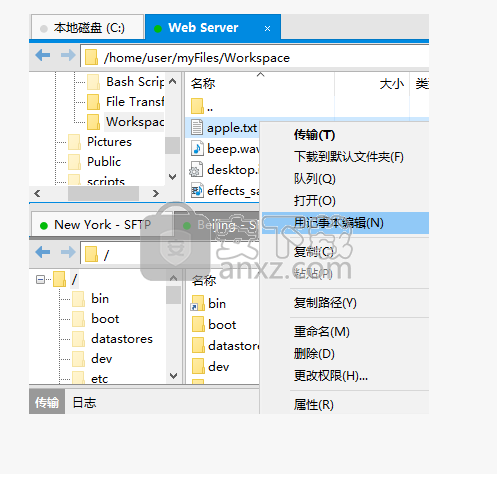
编辑远程文本文件:
1.从远程文件夹窗口中选择要编辑的文件。
2.右键单击并选择[使用记事本编辑]。
* 注意
用户可以在“选项”对话框的[高级]选项卡中指定自定义编辑器,而不是记事本。
要创建新文件夹:
1.单击本地或远程文件夹窗口。
2.选择以下方法之一:
·从[命令]菜单中选择[新文件夹]。
·右键单击并选择[新建文件夹]。
3.出现输入框时,输入新文件夹的名称。
4.按Enter键。
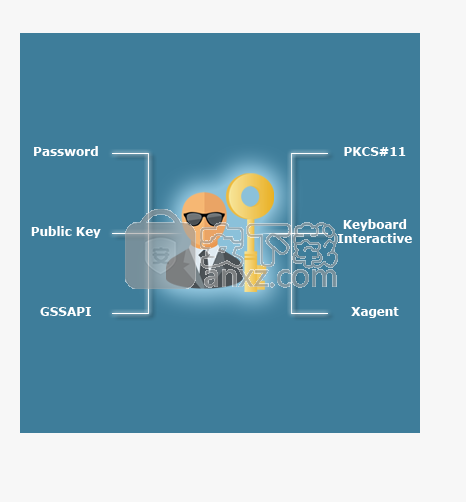
查看文件属性:
1.从本地或远程文件夹窗口中选择要检查其属性的文件。
2.右键单击并选择[属性]。
人气软件
-

netdrive(远程存储工具) 67.2 MB
/简体中文 -

xlight ftp server(Xlight FTP服务器) 3.02 MB
/简体中文 -

Xftp5绿色 7.70 MB
/简体中文 -

FTP Synchronizer(FTP同步软件) 8.76 MB
/简体中文 -
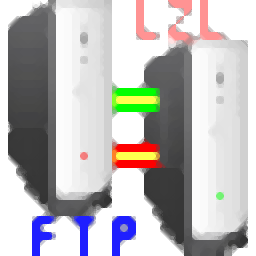
quick easy ftp server(小型FTP服务器) 0.32 MB
/简体中文 -
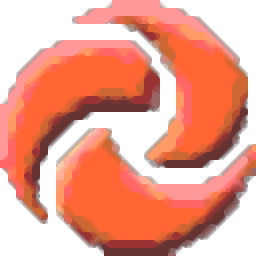
FTP上传工具(TurboFTP) 22.30 MB
/简体中文 -
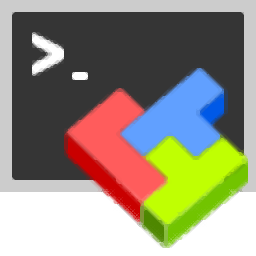
mobaxterm 27.9 MB
/简体中文 -

FTP工具 FlashFXP 5.4.0.3970 绿色注册版 4.00 MB
/简体中文 -
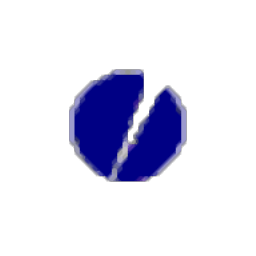
Core FTP Pro(FTP上传工具) 12.2 MB
/简体中文 -

FTPGetter(FTP工具) 23.2 MB
/简体中文


 serv-u(ftp服务器) v15.0.1
serv-u(ftp服务器) v15.0.1  Auto FTP Manager(FTP客户端) v6.09 中文
Auto FTP Manager(FTP客户端) v6.09 中文  flashfxp(FTP客户端) v5.4.0.3955 中文
flashfxp(FTP客户端) v5.4.0.3955 中文 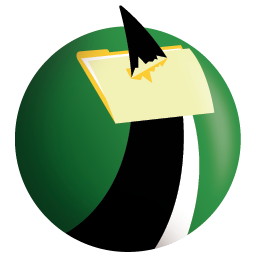 FTP Voyager(ftp客户端) v16.2
FTP Voyager(ftp客户端) v16.2